-
手把手教你WIN8怎么添加管理员账户
- 2016-09-04 04:03:34 来源:windows10系统之家 作者:爱win10
有些朋友在使用win8系统的时候,想要添加一个管理员账户,这时候WIN8怎么添加管理员账户呢?有些朋友就犯难了,跑来向小编求助,接下来就让小编手把手教你WIN8怎么添加管理员账户,让大家轻松学会添加win8管理员账户的方法,以后就可以对电脑做权限更高的操作啦!
管理员帐户是Windows默认的最高权限用户,它有权力对系统进行任何等级设置或删除应用。而一般的标准帐户仅仅拥有使用权,而不是管理权。
步骤1:使用“Win+R”快捷键或右键单击左下角,进入运行界面,输入“netplwiz”进入用户帐户设置界面。
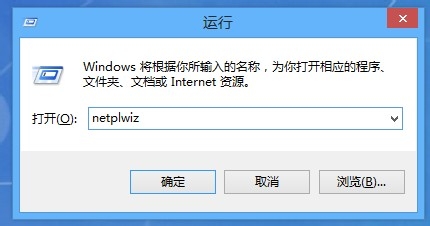
WIN8怎么添加管理员账户图1
出于安全方面的考虑,默认情况下Win8系统的系统管理员Administrator账户是处于禁用状态的,需要手动开启才能使用。开启它的方法很简单,按照下面的步骤来操作就可以。
步骤2:选择要增加权限的账户,点击属性:
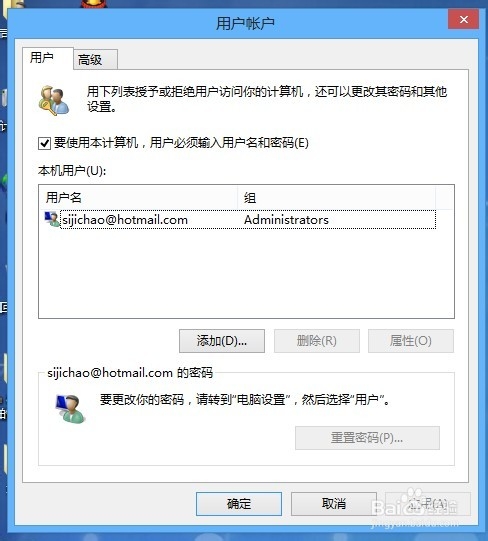
WIN8怎么添加管理员账户图2
步骤3:点击组成员,点选“管理员”。
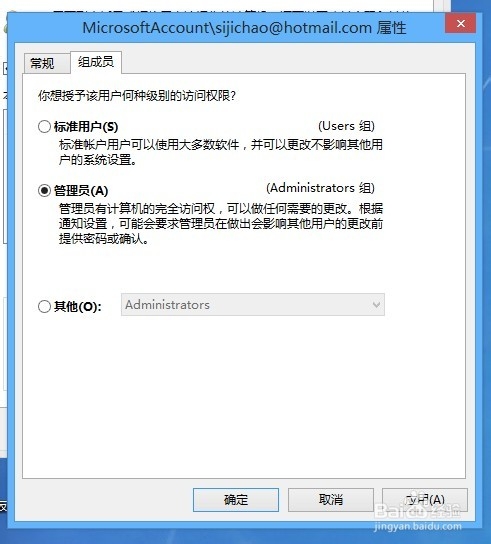
WIN8怎么添加管理员账户图3
步骤4:这样就能把一般的标准帐户升级为管理员帐户了,用户可以获得使用和设置的权限。同理,想解除管理员权限,也是通过这样的步骤来完成。
以上就是WIN8怎么添加管理员账户的方法了,只需要四个步骤就能轻松实现添加win8管理员账户,更神奇的是,这个方法不仅对win8有效哦,就连win7系统和win10系统,用这个方法都能轻松完成管理员账户的添加,是不是非常实用呢?如果大家感觉这个教程对自己有用话,就赶紧收藏吧!
猜您喜欢
- 电脑新手怎么制作表格2020-06-17
- 本地连接没有了,小编告诉你本地连接不..2018-08-29
- 电脑系统萝卜家园安装方法..2017-05-16
- uefi gpt安装win8教育版图文教程..2017-05-13
- 谷歌地球打不开,小编告诉你怎么解决谷..2018-06-22
- 小编告诉你教程2019-02-15
相关推荐
- 怎么清理c盘垃圾,小编告诉你彻底清理c.. 2018-06-11
- win10激活密匙大全制作教程 2017-04-23
- 2017小白在线重装系统安装教程.. 2017-08-05
- 最简单重装win8系统图文教程.. 2017-01-23
- 轻松知道电脑ip地址怎么查 2016-08-08
- 32位系统上装64WIN7双系统方法.. 2017-04-27





 系统之家一键重装
系统之家一键重装
 小白重装win10
小白重装win10
 Lunascape(三核心浏览器) v6.15.2.27564官方中文版
Lunascape(三核心浏览器) v6.15.2.27564官方中文版 Ascii Art Maker V1.72 汉化绿色版 (ASCII码图形制作工具)
Ascii Art Maker V1.72 汉化绿色版 (ASCII码图形制作工具) 雨林木风win10专业版64位系统下载 V201811
雨林木风win10专业版64位系统下载 V201811 若客浏览器 v5.2官方版
若客浏览器 v5.2官方版 离线浏览工具 V3.47-6 多语绿色便携版(离线浏览网页缓存文件)
离线浏览工具 V3.47-6 多语绿色便携版(离线浏览网页缓存文件) 雨林木风Ghost win8 32位专业版下载v201708
雨林木风Ghost win8 32位专业版下载v201708 鱼鱼影音浏览
鱼鱼影音浏览 Microsoft Of
Microsoft Of 阿云浏览器 v
阿云浏览器 v 雨林木风 gho
雨林木风 gho VC2010运行库
VC2010运行库 广告屏蔽管家
广告屏蔽管家 Internet Exp
Internet Exp 系统之家win1
系统之家win1 Foxmail v7.1
Foxmail v7.1 系统之家Ghos
系统之家Ghos 图驴(三维浏
图驴(三维浏 新萝卜家园Gh
新萝卜家园Gh 粤公网安备 44130202001061号
粤公网安备 44130202001061号